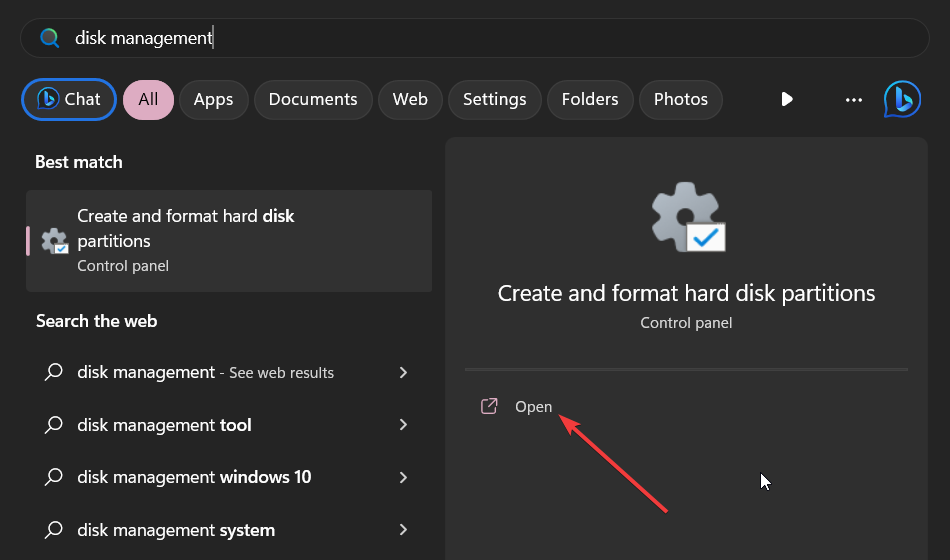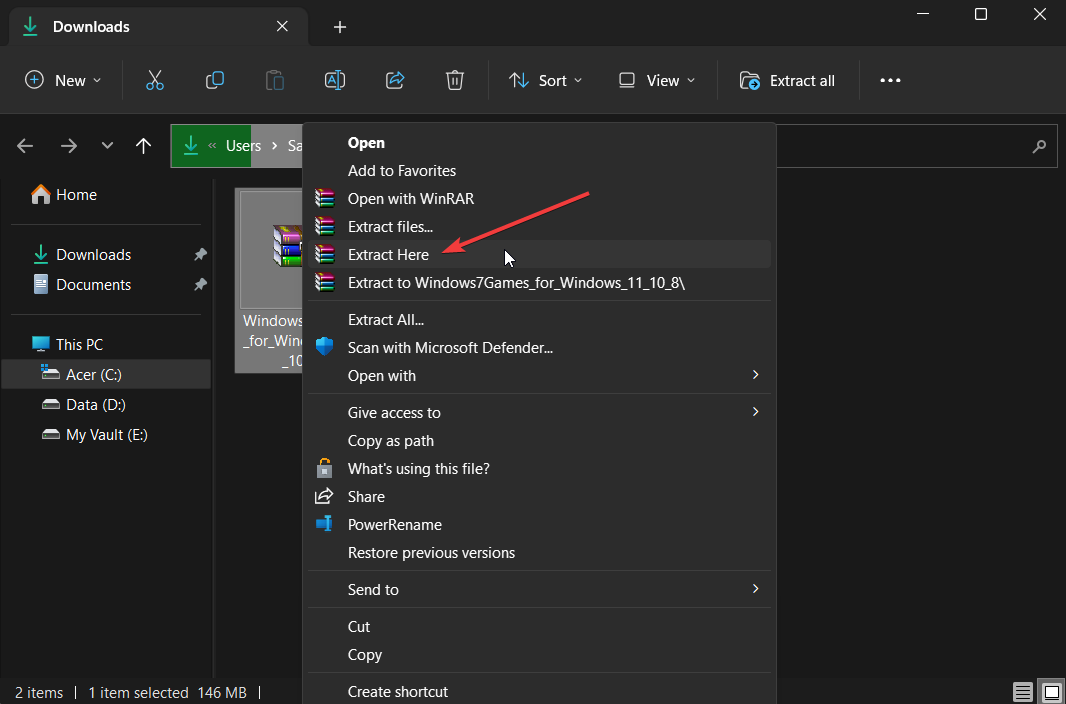Acest software vă va menține drivere în funcțiune, astfel vă va proteja de erorile obișnuite ale computerului și de defecțiunile hardware. Verificați acum toate driverele în 3 pași simpli:
- Descărcați DriverFix (fișier descărcat verificat).
- Clic Incepe scanarea pentru a găsi toți driverele problematice.
- Clic Actualizați driverele pentru a obține versiuni noi și pentru a evita defecțiunile sistemului.
- DriverFix a fost descărcat de 0 cititori luna aceasta.
Ca parte a celei mai recente lansări de actualizări, avem acum o soluție oficială pentru cei care au un computer care rulează Windows 10, Windows 8.1, Windows RT 8.1 sau Windows Server 2012 R2 și touchpad devine dezactivat pe ecran de conectare.
Din când în când, de obicei o dată pe lună, în timpul lansării Patch Tuesday, Microsoft lansează un număr bun de remedieri care rezolvă probleme enervante. Acum, ca parte a lansării sale din septembrie, Redmond a lansat o actualizare care se ocupă de problemele cu touchpad-ul dezactivat de pe ecranul de conectare al Windows 8.1
Probleme cu touchpad-ul pe Windows 8.1 rezolvate de actualizarea recentă
Deci, pentru a rezolva această problemă, va trebui să instalați pachetul de actualizări 2984006. Actualizarea 2984006 face parte din setul din septembrie 2014 pentru Windows RT 8.1, Windows 8.1 și Windows Server 2012 R2. Deci, trebuie doar să mergeți mai departe și să efectuați funcția Windows Update, doar în cazul în care nu rulați cea mai recentă versiune. Acest lucru ar trebui să vă rezolve problemele cu touchpad-ul la prima conectare. Această corecție se aplică următoarelor sisteme de operare:
- Windows Server 2012 R2 Datacenter
- Windows Server 2012 R2 Standard
- Windows Server 2012 R2 Essentials
- Fundația Windows Server 2012 R2
- Windows 8.1 Enterprise
- Windows 8.1 Pro
- Windows 8.1
- Windows RT 8.1
Remediați problemele frecvente legate de touchpad
Cei dintre voi care utilizați Synaptics pot remedia cu ușurință touchpad-ul care nu funcționează la pornire, încercând să dezactivați mouse-ul din Managerul de dispozitive, efectuați o pornire curată sau actualizați driverele dispozitivului dvs. Touchpad în cazul în care acest lucru cauzează emisiune. Puteți găsi mai multe detalii despre cum să efectuați acești pași în Ghid de remediere „Synapse touchpad care nu funcționează”.
De asemenea, am creat o soluție completă pentru a vă ajuta în cazul în care touchpad-ul mouse-ului pur și simplu nu funcționează. Încercați pașii din acest ghid și vedeți cum puteți remedia această problemă.
Problemele cu touchpad-ul mouse-ului sunt frecvente pentru utilizatorii de laptopuri Windows, dar folosind soluțiile de mai sus veți ajunge să le remediați. Spuneți-ne în secțiunea de comentarii cum ați reușit să remediați această problemă.
CITEȘTE ȘI: Windows 8: Dezactivați aplicațiile pentru a îmbunătăți performanța